【Ditto软件下载】Ditto中文版 v3.23.124.0 便携版
软件介绍
Ditto中文版是一款专门为Windows系统打造的剪贴板增强工具,开启Ditto软件后你所进行的任何复制行为都会被它所一一记录,支持多条内容的叠加,你可以在复制记录中轻松搜索到任何一条,无论在工作还是生活中都十分的实用,软件兼容32位及64位操作系统,绿色开源,永久免费使用。
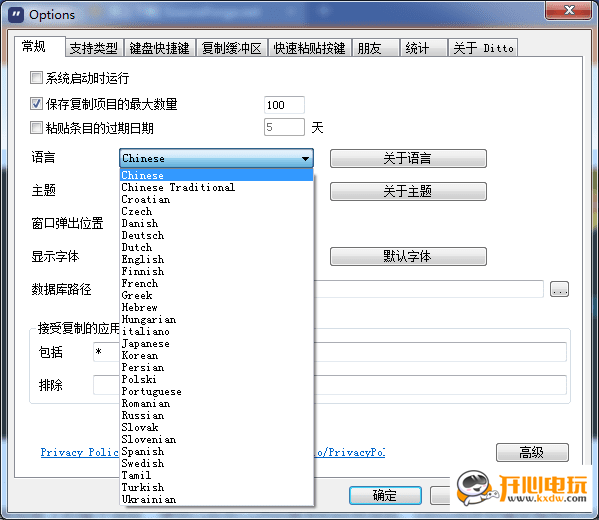
官方介绍
Ditto 能列出你复制过的全部历史记录,你可以点击其中的记录来重新粘贴。历史记录支持文本或图片,也支持纯文本和带格式的富文本。而且,如果你的历史记录太多也不必发愁,因为它还分享了超级好用的「剪贴板搜索」功能。当你复制了很多很多东西之后,需要粘贴时,如果一条一条地去找会非常麻烦,而用了 Ditto,只需搜索一下,技能马上找到特定的记录了,非常高效方便。比如搜索「VMware」,就能将剪贴板历史中带有该关键字的记录全部筛选出来,在日常使用中该功能使用频率很高,十分有用。
第二个亮点是“合并粘贴”。有时在收集资料的时候,可能从多个地方复制多次然后再粘贴到同一个地方去,如果用 Shapeshifter、ClipX 或其他同类的剪贴板管理器工具的话,可能就要来回粘贴很多次了。而 Ditto 则可以使用 CTRL 或 Shitft 键选择多条记录,然后一次性合并粘贴出来。这特性在很多办公场景下,或者使用 Office 文档写论文,需要到处收集资料时,都非常有用。
Ditto软件功能介绍
1、搜索
可以保留大量(取决于数据库容量)的历史记录。如果想搜索某条记录,只须在主界面的搜索框中输入文字,过滤后的结果会实时展现出来。
说明:
– 实时过滤的方式,比传统的“搜索词→回车→搜索结果列表”更为易用。
– 支持中文。
– 输入框键入中文时,字体为横向,目前无法修改,但不影响使用。
– 并非对每条记录的“全文”进行搜索,而是前N个字符,这是为了搜索效率。
2、合并粘贴
允许合并粘贴,就是把多条记录,一次性粘贴到目标窗口。在收集资料时,这点尤其有用。
使用方法:弹出窗口中,按住Shift或Ctrl再点击鼠标左键。Shift是从A到B,Ctrl是A和B。
3、纯文本粘贴
如果复制了带格式文本(比如,来自网页、office文件),默认是带格式粘贴,但 Shift+Enter 表示纯文本粘贴。
以前很多人还要通过记事本中转来消除格式,有了这款软件后,一切简单了。
4、基于永久条目的命名粘贴(推荐)
我必须说,命名粘贴(Named Paste)比其他剪贴板增强软件明显领先的一点,并且,也是非常有意义、有价值的一点。很多软件都支持把常用文本保存起来,但通常只能通过鼠标或有限的几个热键调用,而 它的命名粘贴相当于实现了缩写式输入,让它可以作为常用文本快速键入工具来用。
Ditto中文版软件特色
1、简单易用的用户界面;
2、搜索并粘贴上一条复制条目;
3、支持同步多台计算机的剪贴板;
4、通过网络发送已加密数据;
5、从托盘图标或者全局热键访问;
6、通过双击、输入密钥或拖放操作选取条目;
7、粘贴到除标准复制/粘贴条目之外的任意窗口中;
8、在列表中显示已复制图像的缩略图;
9、完全的 Unicode 支持,显示外来字符;
10、支持 UTF-8 语言文件,以任意语言创建语言文件;
11、采用 sqlite 数据库;
使用教程
1、等待Ditto软件安装完成,在电脑右下角的会有软件的小图标,点击鼠标右键,在弹出的选项中点击【选项】。
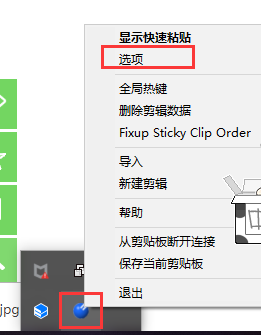
2、在打开的Ditto剪贴工具选项窗口中,点击顶部的【快捷键】,您可以看到激活Ditto快捷键【Ctrl+Alt+、】。您可以自行修改快捷键,全局热键。
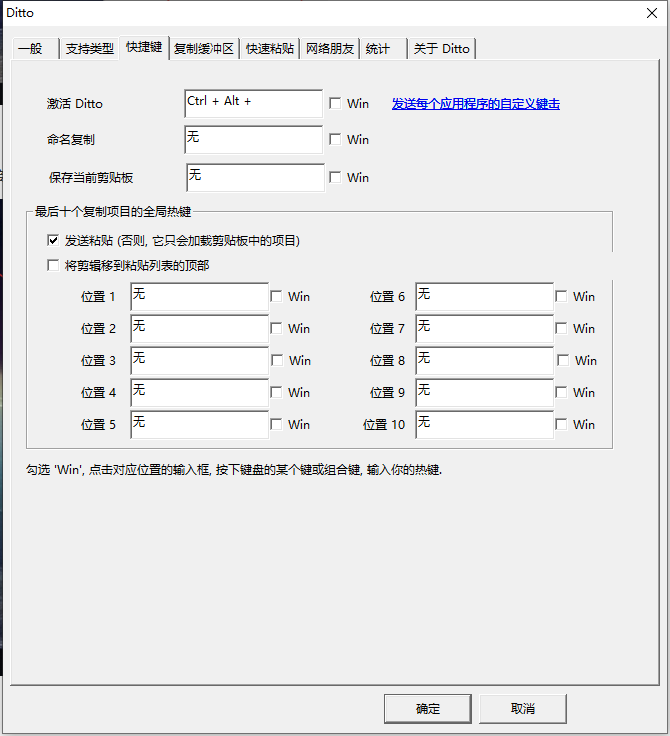
3、Ctrl+C多复制几个不同的内容,然后需要粘贴的时候按Ctrl+`,然后出来弹窗,你双击可以粘贴。
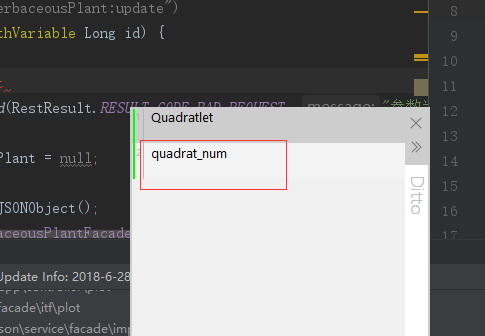
安装教程
首先在本页面下载Ditto软件文件包,然后使用压缩软件解压,解压完成后直接双击Ditto.exe运行即可。
更新日志
2020.10.26更新3.23.124.0,较之前版本:
编辑剪辑时不要自动隐藏窗口
从html查看器复制时,不要隐藏工具提示窗口,与rtf相同
设置为始终位于最上方时,在第一只鼠标移到窗口上时刷新活动窗口
从描述窗口制作副本时不要刷新列表
使用按需ICU DLL进行大小写操作
删除了ICU dll,使用Windows中包含的dll
修复GDI泄漏
手柄移动-主页以选择当前选择上方的所有项目
使用字符串大小创建字符串,发现的数据有时没有空终止符,因此多余的数据位于字符串的末尾
添加了一种强制崩溃的方法,在搜索中输入崩溃并按下Shift键并单击
增加了对总指挥官差异的支持
如果未定义任何格式,则默认启用html格式
解决了缩放比例dpi设置会改变屏幕分辨率的问题,窗口会变小
将c ++依赖关系更新到最新
修复了只有少数项目被退回时选择了搜索全文的高cpu问题
添加了通过插件获取/设置描述的方法
添加了adv选项以设置默认的编辑器字体大小
如果同时搜索描述和全文,请使用Distinct来确保我们不返回多行
解决了导出到文本和图像仅允许1000个剪辑的问题
从任务栏删除所有未使用的剪辑后刷新列表
添加了删除所有未使用剪辑的选项
如果数据库在网络共享上,则在显示db的上次写入时间是否已更新时刷新Ditto
如果数据库位于网络驱动器或C以外的任何其他文件上,请等待该数据库上线
添加了新的全局密钥以发送副本并将当前剪贴板保存在一张照片中
添加了从同上拖动时不将cf_hdrop放置到拖动对象上的选项。如果cf_hdrop类型在那,发现的最新的Firefox将不接受掉落
启用/禁用最大数量的编辑框,并在配置中保留天数
更新差异路径
先按粘性剪辑顺序排序,然后再分组,然后按剪辑顺序-更新索引
下载仅供下载体验和测试学习,不得商用和正当使用。
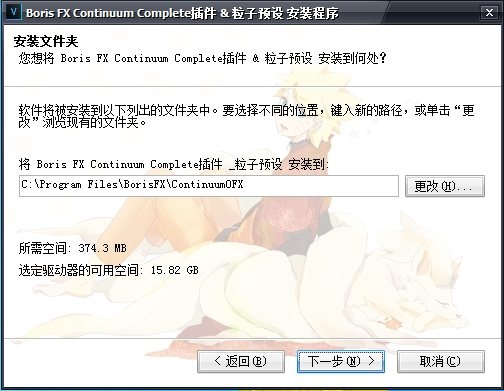
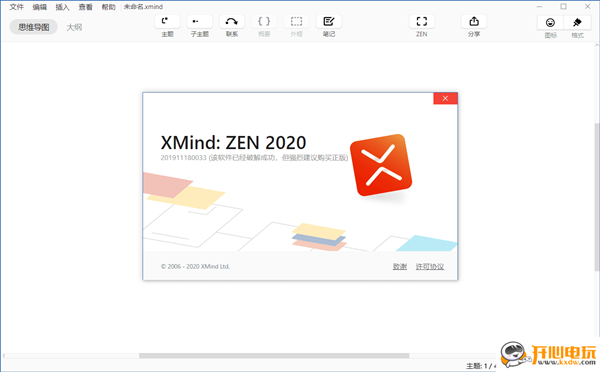
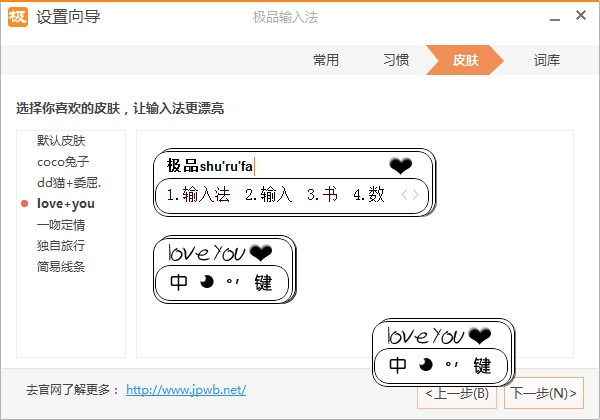
发表评论